UG NX怎么设计六通管模型?
发布时间:2017-01-03 来源:查字典编辑
摘要:在造型设计过程中,就如同走路一样,总有多种选择可以走到目的地。而我们在工作中也会尽量去寻找简单而又有保障的方法。在各种软件层出不穷的版本更新...
在造型设计过程中,就如同走路一样,总有多种选择可以走到目的地。而我们在工作中也会尽量去寻找简单而又有保障的方法。在各种软件层出不穷的版本更新中,我们能使用到的新功能却并不多,因为大多数人都不会全面的去了解一个软件,只是在工作中不断的去摸索新的方法和经验。这里主要讲解在NX软件中如何简单、快捷的创建一个六通管模型特征。如下如所示。

一、辅助造型
1、熟练的操作是在不断的练习中产生的,多数使用NX的人都有自己的模板。可以直接使用快捷键调用特征命令,或者选择插入/设计特征/球,指定球心位置和球体直径,创建一个球体。
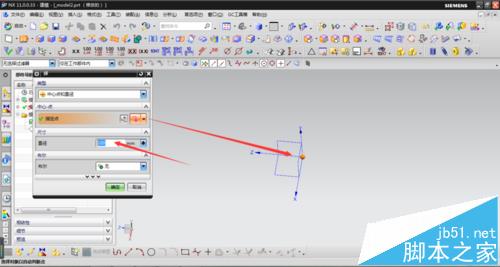
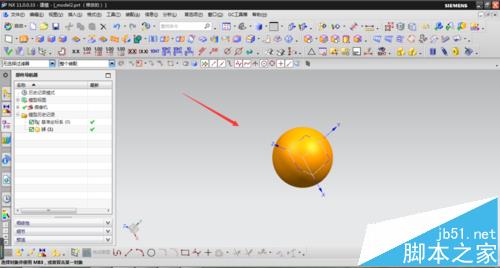
2、选择插入/曲线/直线命令,选择点对话框,第一点为100,0,0,终点为-100,0,0,单击应用,完成X轴方向一条直线的创建。
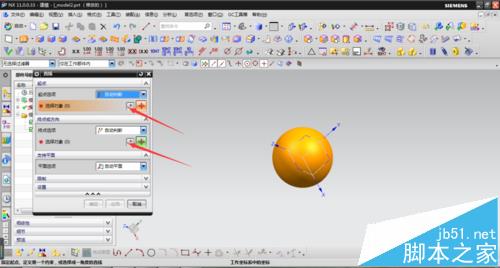
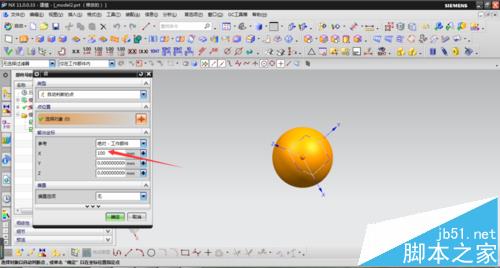
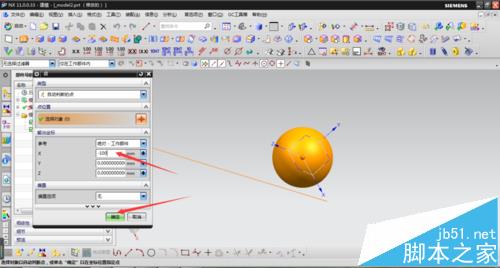
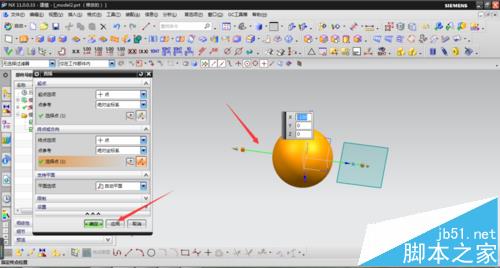
3、同样的方法,第二条直线起点为0,100,0,终点为0,-100,0。每三条直线起点为0,0,100,终点为0,0,-100。完成三条直线的创建。
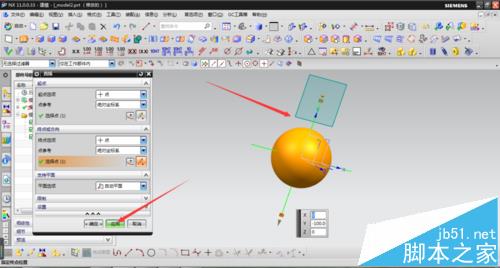
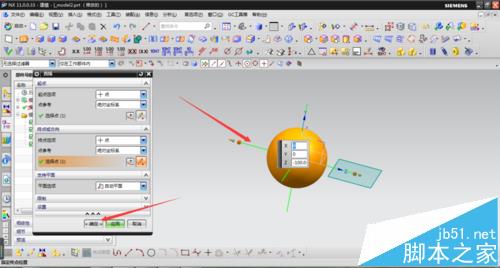
二、整体创建与修剪
1、选择插入/扫掠/管道命令,选取前面绘制的一条直线,管道外径为60,内径为56,生成一条管道,布尔运算与球体结合。如图所示。
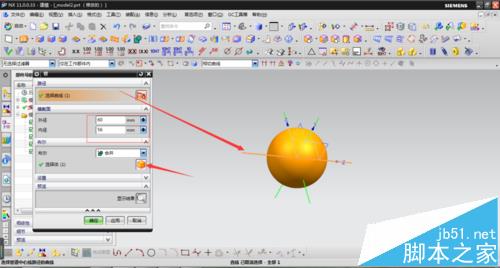
2、两样的方法,使用管道命令将另外两条直线也生成管道特征,全部实体求和。完成后,单击显示和隐藏,将曲线和基准隐藏。
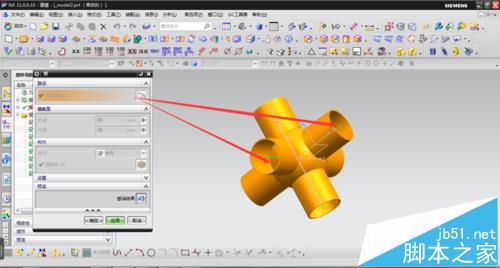
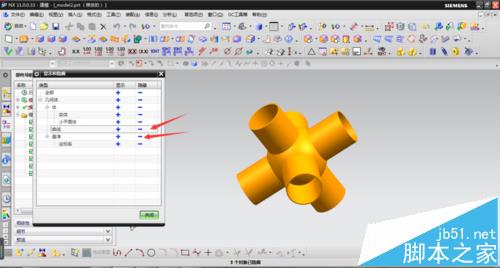
3、选择拉伸命令,选取一条管道的内孔边,拉伸长度为200,布尔运算为减去,使用管道生成中间通孔特征。同样的方法拉伸另外两个管道边缘,将所有管道贯通。


三、修整外观及渲染
1、选择边倒圆命令,选取所有管道和球体外侧交接边线,进行过渡圆弧修整,完成所有交接处的顺滑过渡。
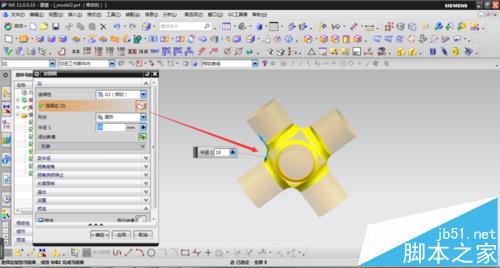
2、点击视图/可视化/真实着色编辑器,选取模型,对整体进行材料着色渲染处理,最后效果如图所示。

注意事项:
注意过渡圆弧半径不能过大,否则两相邻交接处会产生冲突。


